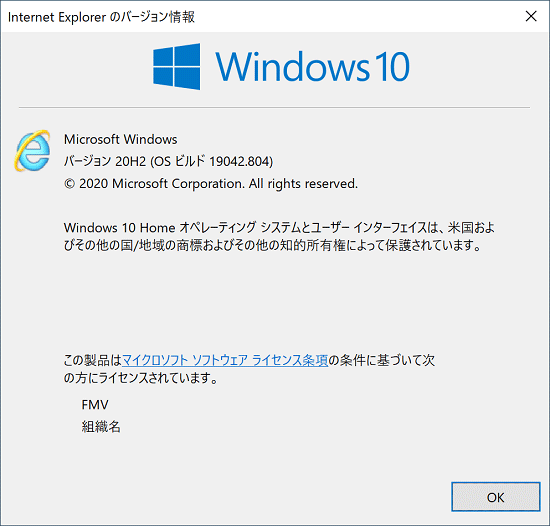Windows 10には、Internet Explorer 11がインストールされています。
Windows 10 October 2018 Update(Windows 10, version 1809)以降、「更新バージョン」は使用されていません。
Q&Aナンバー【5404-9900】更新日:2021年3月7日
このページをブックマークする(ログイン中のみ利用可)
[Internet Explorer] バージョンを確認する方法を教えてください。
| 対象機種 | すべて |
|---|---|
| 対象OS |
|
 質問
質問
Internet Explorerのバージョンを確認する方法を教えてください。
 回答
回答
「ツール」(歯車のボタン)または、「ヘルプ」から「バージョン情報」を確認します。
アドバイス
手順は、次のとおりです。

お使いの環境によっては、表示される画面が異なります。
- お使いのOSに応じた手順で、Internet Explorerを起動します。
- Windows 8.1 / Windows 8
デスクトップの「Internet Explorer」アイコンをクリックして起動します。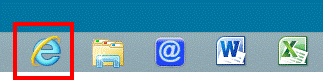 アドバイス
アドバイススタート画面が表示されている場合は、「デスクトップ」タイルをクリックしてから操作します。
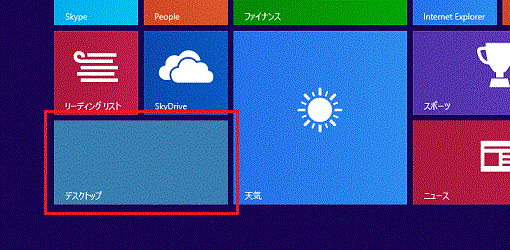
- Windows 7以前
「スタート」ボタン→「すべてのプログラム」(または「プログラム」)→「Internet Explorer」の順にクリックします。
- Windows 8.1 / Windows 8
- 「ツール」(歯車のボタン)→「バージョン情報」、または、「ヘルプ」メニュー→「バージョン情報」の順にクリックします。
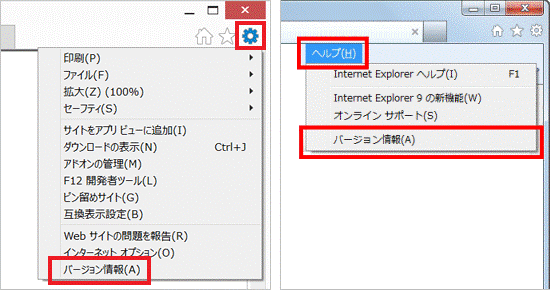 アドバイス
アドバイス- 「ツール」(歯車のボタン)は、Internet Explorerのバージョンによって表示されません。
- 「ヘルプ」メニューが表示されていない場合は、【Alt】キーを押してください。
- 「ツール」(歯車のボタン)は、Internet Explorerのバージョンによって表示されません。
- 「Internet Explorerのバージョン情報」が表示されます。
「バージョン」の右に表示される数字(バージョン)を確認します。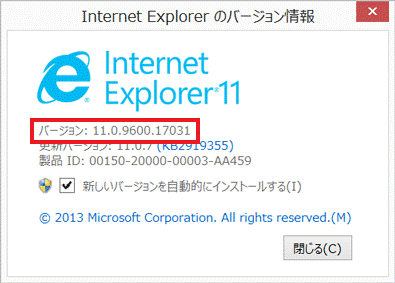
- 「閉じる」ボタンをクリックします。
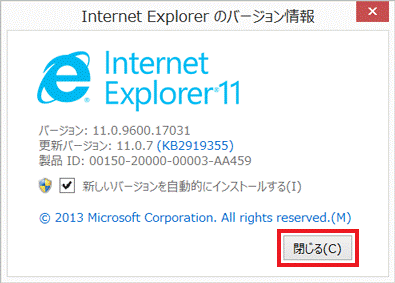
- 「×」ボタンをクリックし、Internet Explorerを終了します。
ご参考
Windows 10 October 2018 Update(Windows 10, version 1809)以降、「Internet Explorerのバージョン情報」には、Windows 10のバージョン情報が表示されます。